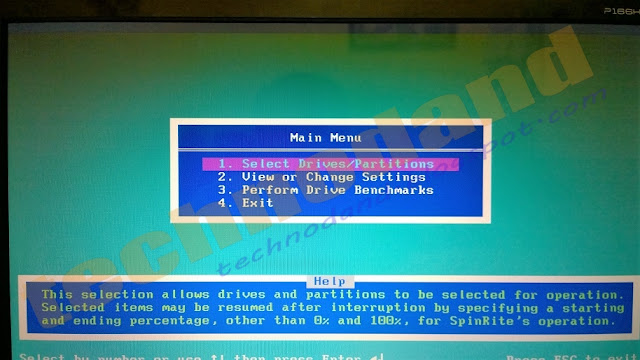Cara Memperbaiki hardisk Bad Sector Tanpa Kehilangan Data - Bad Sector pada harddisk adalah suatu kerusakan atau masalah yang terjadi pada hardisk dimana suatu file atau data yang tersimpan di dalam disk pada Hardisk tersebut tidak dapat ditulis atau dibaca karena adanya kerusakan secara fisik atau inkonsistensi paritas dalam pemeriksaan bit pada disk.
Bad Sector ini sudah lama menjadi sesuatu yang cukup merisaukan bagi sejumlah pengguna komputer. Karena dengan bad sector ini bisa mengakibatkan beberapa file data atau bahkan semua file data pada hardisk bisa rusak.
Beberapa Hal yang Menjadi Penyebab Bad Sector Pada Hardisk
Bad sector pada hardisk sebenarinya tidak terjadi begitu saja, namun ada beberapa hal yang dapat memicu sebuah hardisk mengalami badsector.
Penyebab bad sector pada hardisk cukup banyak diantanya adalah sebagai berikut.
- Karena kebiasaan mematikan komputer atau laptop yang tidak benar seperti langsung menekan tombol power pada saat mematikannya.
- Tegangan yang masuk ke hardisk tidak stabil, misalnya karena ada kerusakan pada power supply
- Kebocoran pada fisik hardisk yang menyebabkan masuknya debu ke dalam hardisk dan menimbulkan gesekan sehingga merusak permukaan disk
- Usia hardisk yang sudah tua.
- Melemahnya magnetik pada piringan hardisk
- Tekanan pada “head” pembaca piringan hardisk yang memaksakan diri untuk membaca data
- Karena virus atau malware
 |
| ( Repair hardisk ) |
Jenis Kerusakan Penyebab Hardisk Mengalami Bad Sector
Untuk memperbaiki hardisk yang sudah terlanjur mengalami bad sector, maka pertama-tama kita harus mengenal dulu apa itu bad sector dan bagaimana bad sector bisa terjadi. Hard Disk dapat terkena Bad Sector melalui dua kemungkinan yaitu secara Logic dan Secara physic
- Kerusakan secara logis. Adalah kerusakan yang terjadi karena terganggunya operasi read-write pada suatu sector karena beberapa kemungkinan seperti karena virus, boot record yang corupt, gangguan tengangan listrik, lemahnya magnetik pada piringan atau disk, dan sebagainya. Kerusakan ini kemungkinan masih bisa kita perbaiki mengunakan tools bawaan OS atau dari pihak ke tiga yang akan kita bahas pada postingan ini.
- Kerusakan secara Physic. Adalah kerusakan yang bersifat fisik seperti adanya goresan pada pada piringan, bengkok karena terjatuh dan sebagainya. Kerusakan ini pada umumnya tidak bisa diperbaiki lagi. Satu-satunya jalan adalah merelakan hardisk beserta data-data yang di dalamnya.
Apabila Bad Sector secara Logic terjadi pada hard disk, sangat dianjurkan untuk terlebih dahulu mencobanya menggunakan software perbaikan bawaan hard disk tersebut misalnya Maxtor dan Quantum mengunakan software MaxBlast, Samsung menggunakan ClearHDD, Seagate menggunakan Seagate Format, Western Digital menggunakan software Old DLG Diagnostic, dan Fujitsu bisa menggunakan FJ-IDE Drive Initializer Utility.
Software tersebut sebetulnya tidak memperbaiki sektor yang rusak, melainkan menyembunyikannya. Dengan kata lain kerusakan tetap ada namun sistem operasi akan mengabaikannya. Kira-kira gambaran cara kerjanya adalah seperti ini. Software tersebut akan mengembalikan orientasi magnet hard disk untuk membuat setiap byte dapat melakukan read dan write sehingga memungkinkan recovery hard disk.
Bad Sector dapat merembet pada hard disk, terutama pada track 0 hard disk. Kejadian seperti ini juga dapat menyebabkan anda tidak dapat menginstall dan menyalin data pada hard disk.
Langkah Perbaikan Bad Sector Pada Hardisk Tanpa Kehilangan Data
Memperbaiki Bad Sector pada Hardisk melalui Command Promt (CMD)
Cara ini adalah salah satu cara untuk mengatasi bad sector hardisk dengan menggunakan tools bawaan windows yaitu menngunakan CMD dengan akses administrator. Cara ini merupakan portolongan pertama pada hardisk yang mengalami bad sector secara logical. Jika cara ini tidak berhasil, kita bisa menggunakan cara lain yaitu dengan bantuan software dari pihak ke tiga. Untuk langkah perbaikan hardisk dengan fungsi cmd, dapat dikuti beberapa langkah berikut ini.
- Silahkan buka CMD atau Command Promt, gunakan Run asa administrator
- kemudian ketikan CHDSK /R /F D: setelah itu tekan Enter kemudian akan muncul prosesnya
- silahkan tunggu sampai selesai. Lama proses ini tergantung besar kecilnya kapasitas hardisk
Keterangan:
Chkdsk adalah perintah untuk mengecek harddisk
- /R adalah perintah untuk memindah Bad Sector Hardisk
- /F adalah perintah untuk memperbaiki error
- D: adalah drive atau partisi hardisk yang akan diperbaiki
Itulah cara memperbaiki bad sector dengan CMD, jika tidak membuahkan hasil, cobalah cara lainya yang akan dijelaskan pada point berikutnya.
Baca juga :
Memperbaiki Hardisk external "Disk structure is corrupt and unreadable"
Memperbaiki bad sector hardisk dengan Software SpinRite
SpinRite adalah software perbaikan hard disk buatan Gibson Research, versi terbarunya yaitu versi 6.0. SpinRite ini mendukung FAT, NTFS, Linux, Novell, drive dengan multi sistem operasi. Berikut ini langkah-langkah cara penggunaannya.
 |
( SpinRite )
|
- Pertama-tama silahkan download dulu SpinRitenya di situs resminya
- Buka software SpinRite , Nanti akan disuguhkan beberapa pilihan media yang akan dijadikan untuk bootable SpinRite yaitu pakai disket, Boot CD atau flashdisk. Untuk lebih mudah, silahkan gunakan flashdik. Untuk menggunakan bootable CD maka yang dipilih adalah tombol Create ISO or IMG File dan Untuk Menggunakan Flashdisk, maka tombol yang dipilih adalah Instal SpinRite on Drive
 |
( SpinRite menggunakan Flashdisk )
|
- Untuk menggunakan bootable sebagai media boottable spinrite caranya silahkan tekan dan tahan tombol huruf pada keybord sesuai letak drive flashdisk sekitar 10 detik kemudian klik Install Bootable SpinRite. misalkan kalau flashdisk ada drive E maka tombol keyboard yang ditekan adalah tombol E
- Tunggu sampai proses instal selesai kemudian close
- Restart komputer kemudia masuk ke Bios setelah itu seting booting pertamanya ke Flashdisk atau jika menggunakan CD untuk bootable SpinRitenya maka pilih Drive CD pada pilihan booting pertamanya.
- Setelah berhasil melakukan booting melalui Flasdisk atau CD tadi, maka kita akan dibawa pada interface SpinRite yang menyajikan lima pilihan atau bisa disebut juga level perbaikan. Silahkan pilih option mana yang anda butuhkan untuk perbaikan hard disk menurut tingkat kerusakannya. Biasanya pada kebanyak kasus, option nomor dua dan empat yang paling sering dibutuhkan. Option nomor dua akan mengembalikan data, dan option nomor empat adalah pemeliharaan dan analisis pada hard disk.
 |
( Pilihan menu reapair )
|
- Setelah memilih option mana yang dibutuhkan, anda dipersilahkan untuk menentukan drive atau partisi mana yang akan diperiksa ataupun diperbaiki. Kemudian tekan Enter pada keyboard.
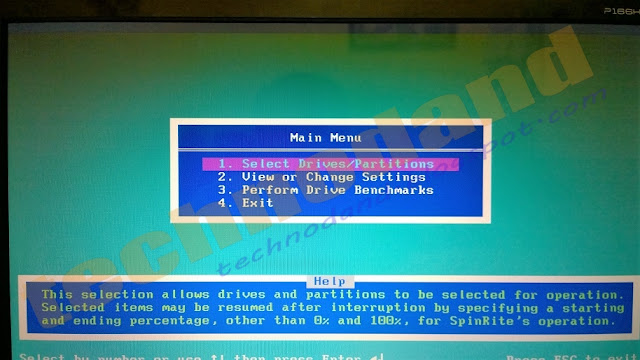 |
( memilih drive yang akan diperbaiki )
|
- Setelah itu akan muncul menu berikutnya. Silahkan Tandai partisi yang dipilih untuk diperbaiki. Cara memilihnya dengan menekan tombol spasi pada keyboard kemudian tekan enter
 |
| ( memilih partisi yang akan diperbaiki ) |
- Setelah itu akan muncul lagi menu berikutnya. Pada tahap ini silahkan tekan enter saja.
 |
( SpintRite )
|
- Ikuti langkah selanjutnya yaitu penentuan option pemeriksaan dan SpinRite akan segera bekerja melakukan tugasnya pada hard disk anda.
 |
( Proses repair bad sector )
|
- Lamanya waktu pemrosesan berlangsung relatif berdasarkan kecepatan dan kapasitas hard disk. SpinRite mampu melakukan perbaikan hard disk dengan kecepatan maksimal 120Gb per jam-nya. Walapun tetap saja kecepatan dari SpinRite sangat dipengaruhi oleh banyak faktor, seperti konfigurasi sistem, kerusakan hard disk. Namun jangan khawatir jika anda tidak ingin menunggu lama dan tidak ingin meninggalkan proses perbaikan, SpinRite menawarkan kemudahan berupa penghentian proses perbaikan untuk dilanjutkan di lain waktu. Tinggal catat saja posisi pemeriksaan ketika menghentikan proses.
- Pada saat proser repair sedang berlangsung, anda juga memilih tampilan prosesnya dengan cara menekan spasi kemudian pilih yang ingin yang ingin ditampilkan.
 |
( pilihan mode yang akan ditampilkan )
|
- SpinRite akan secara otomatis masuk ke option nomor empat apabila setelah pengecekkan dirasa perlu adanya perbaikan dan pemeliharaan pada hard disk. Dan proses ini juga memakan waktu yang cukup lama, tergantung tingkat kerusakan pada hard disk itu sendiri. Namun tentunya ini lebih baik daripada anda harus kehilangan data ataupun harus membeli hard disk baru gara-gara Bad Sector pada hard disk anda.
 |
( SpinRite )
|
Bila hard disk mendukung fitur pembacaan suhu, SpinRite juga akan menampilkan informasi suhu hard disk. Ada juga fitur menarik lainnya yaitu “DynaStat Data Recovery” yang dapat menampilkan dengan lebih dekat jalannya proses perbaikan yang sedang berlangsung.
Itulah cara yang bisa kita lakukan untuk meperbaiki kerusakan badsector pada hardisk dengan kerusakan secara logical. berdasarkan pengalaman perbaikan hardisk dengan menggunakan spinrite ini lebih ampuh dari pada menngunakan cara lain.Semoga artikel ini bermanfaat buat para pembaca semuanya. Jangan lupa untuk like subscribe dan share artikel ini. Terima kasih sudah berkunjung.